
สารบัญ:
- ขั้นตอนที่ 1: รับ PCB สำหรับโครงการของคุณที่ผลิต
- ขั้นตอนที่ 2: เกี่ยวกับ LPS8 Dragino Gateway
- ขั้นตอนที่ 3: เกี่ยวกับ LGT92 LoRaWAN GPS Tracker
- ขั้นตอนที่ 4: การตั้งค่าโหนด: Arduino ตาม GPS Tracker Node
- ขั้นตอนที่ 5: การเขียนโปรแกรมโหนด GPS จาก Arduino
- ขั้นตอนที่ 6: การตั้งค่า LGT-92 GPS Tracker Node
- ขั้นตอนที่ 7: ทดสอบการทำงานของ LGT-92
- ผู้เขียน John Day [email protected].
- Public 2024-01-30 13:02.
- แก้ไขล่าสุด 2025-01-23 15:12.
เฮ้ ว่าไงพวก! Akarsh ที่นี่จาก CETech
ย้อนกลับไปสองสามโครงการ เราได้ดูที่ LoRaWAN Gateway จาก Dragino เราเชื่อมต่อโหนดต่างๆ กับเกตเวย์และส่งข้อมูลจากโหนดไปยังเกตเวย์โดยใช้ TheThingsNetwork เป็นเซิร์ฟเวอร์ เราได้ดำเนินการผ่านขั้นตอนการกำหนดค่าทั้งหมดของเกตเวย์แล้ว ในโครงการนี้ เราจะนำเกมนั้นไปอีกขั้นด้วยการเชื่อมต่อตัวติดตาม GPS กับเกตเวย์ อันที่จริง เราจะเชื่อมต่อตัวติดตาม GPS สองตัวกับเกตเวย์ทีละตัว
อันดับแรก เราจะเชื่อมต่อโหนด GPS ที่ใช้ Arduino กับเกตเวย์หลังจากตั้งโปรแกรมเพื่อแชร์ข้อมูล GPS และหลังจากนั้นเราจะเชื่อมต่อโหนดติดตาม GPS แบบสำเร็จรูป LGT92 จาก Dragino และรวบรวมข้อมูล GPS จากที่นั่นด้วย
เดี๋ยวก่อนฉันบอกคุณเกี่ยวกับเกตเวย์ใหม่จาก Dragino ที่เราจะใช้ในวันนี้ ใช่วันนี้เรามีเกตเวย์ใหม่จาก dragino กับเราเกตเวย์ LPS8 8 ช่องที่เราจะใช้
มันจะสนุก มาเริ่มกันเลยดีกว่า
เสบียง:
ซื้อ LPS8 ในอินเดีย:
ซื้อ LGT92 ในอินเดีย:
ขั้นตอนที่ 1: รับ PCB สำหรับโครงการของคุณที่ผลิต
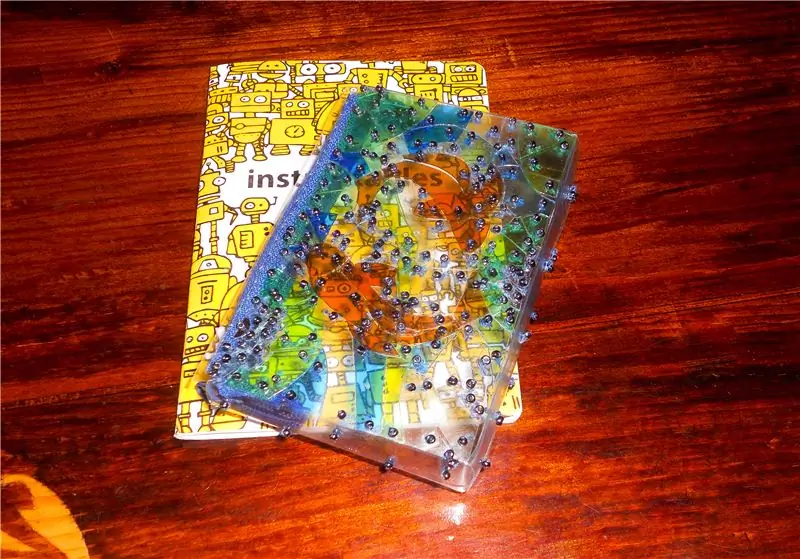
PCBGOGO ก่อตั้งขึ้นในปี 2558 ให้บริการประกอบ PCB แบบเบ็ดเสร็จ รวมถึงการผลิต PCB การประกอบ PCB การจัดหาส่วนประกอบ การทดสอบการทำงาน และการเขียนโปรแกรม IC
ฐานการผลิตมีอุปกรณ์การผลิตที่ทันสมัยที่สุด แม้ว่าโรงงานจะอายุเพียง 5 ปี แต่โรงงานของพวกเขามีประสบการณ์ในอุตสาหกรรม PCB มานานกว่า 10 ปีในตลาดจีน เป็นผู้เชี่ยวชาญชั้นนำในด้านการประกอบ PCB แบบยึดพื้นผิว แบบรูเจาะ และเทคโนโลยีผสม และบริการการผลิตทางอิเล็กทรอนิกส์ ตลอดจนการประกอบ PCB แบบเบ็ดเสร็จ
PCBGOGO ให้บริการสั่งซื้อตั้งแต่ต้นแบบจนถึงการผลิตจำนวนมาก เข้าร่วมกับพวกเขาตอนนี้ในการเฉลิมฉลองคริสต์มาสและปีใหม่อย่างมีสไตล์! พวกเขากำลังเสนอส่วนลดคูปองก้อนโตพร้อมกับของขวัญเซอร์ไพรส์เมื่อสั่งซื้อของคุณและแจกของรางวัลอีกมากมาย !!!!
ขั้นตอนที่ 2: เกี่ยวกับ LPS8 Dragino Gateway
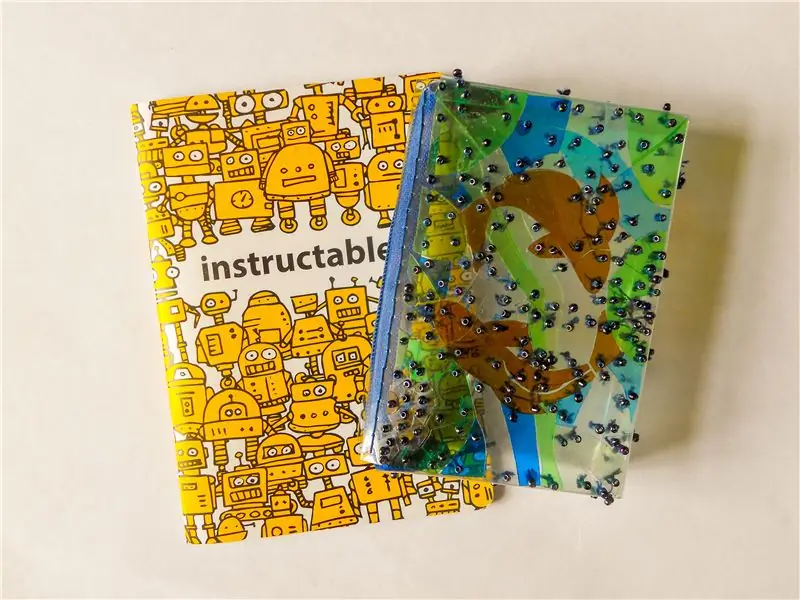


LPS8 เป็นเกตเวย์ LoRaWAN ในร่มแบบโอเพนซอร์ส ต่างจากเกตเวย์ช่องทางเดียว LG01-P LPS8 เป็นเกตเวย์ 8 แชนเนล ซึ่งหมายความว่าเราสามารถเชื่อมต่อโหนดต่างๆ กับมันได้มากขึ้น และสามารถจัดการกับการรับส่งข้อมูล LoRa ที่มีขนาดใหญ่กว่าได้อย่างง่ายดาย LPS8 Gateway ขับเคลื่อนโดย SX1308 LoRa concentrator หนึ่งตัวและ 1257 LoRa Transceivers สองตัว มีพอร์ตโฮสต์ USB และอินพุตไฟ USB ชนิด C นอกจากนั้น ยังมีพอร์ตอีเธอร์เน็ตที่สามารถใช้เพื่อการเชื่อมต่อ แต่เราจะไม่ใช้สิ่งนั้นในวันนี้เนื่องจากเราจะเชื่อมต่อโดยใช้ Wi-Fi ที่ส่วนหน้าของเกตเวย์ เรามีไฟ LED แสดงสถานะ 4 ดวงสำหรับพาวเวอร์ซัพพลาย, Wifi Access Point, พอร์ตอีเทอร์เน็ต และการเชื่อมต่ออินเทอร์เน็ต
เกตเวย์นี้ช่วยให้เราเชื่อมต่อเครือข่ายไร้สาย LoRa กับเครือข่าย IP ผ่าน Wi-Fi หรืออีเธอร์เน็ต LPS8 ใช้ตัวส่งต่อ Semtech Packet และเข้ากันได้กับโปรโตคอล LoRaWAN อย่างสมบูรณ์ คอนเดนเซอร์ LoRa ในเกตเวย์นี้มี 10 เส้นทางการดีมอดูเลตแบบขนานที่ตั้งโปรแกรมได้ มาพร้อมกับย่านความถี่ LoRaWAN มาตรฐานที่กำหนดค่าไว้ล่วงหน้าเพื่อใช้ในประเทศต่างๆ คุณลักษณะบางอย่างของ LPS8 LoRaWAN Gateway ได้แก่:
- เป็นระบบโอเพ่นซอร์ส OpenWrt
- จำลองตัวถอดรหัส LoRa 49x
- มี 10 เส้นทาง demodulation แบบขนานที่ตั้งโปรแกรมได้
หากต้องการอ่านรายละเอียดเกี่ยวกับเกตเวย์ LPS8 คุณสามารถดูแผ่นข้อมูลได้จากที่นี่และคู่มือผู้ใช้จากที่นี่
ขั้นตอนที่ 3: เกี่ยวกับ LGT92 LoRaWAN GPS Tracker



Dragino LoRaWAN GPS Tracker LGT-92 เป็นเครื่องติดตาม GPS แบบโอเพ่นซอร์สที่ใช้โมดูล LoRa STM32L072 พลังงานต่ำพิเศษและ SX1276/1278 LoRa
LGT-92 ประกอบด้วยโมดูล GPS พลังงานต่ำ L76-L และมาตรความเร่งแบบ 9 แกนสำหรับการตรวจจับการเคลื่อนไหวและระดับความสูง พลังงานสำหรับโมดูล GPS และมาตรความเร่งสามารถควบคุมได้โดย MCU เพื่อให้ได้โปรไฟล์พลังงานที่ดีที่สุดสำหรับการใช้งานที่แตกต่างกัน เทคโนโลยีไร้สาย LoRa ที่ใช้ใน LGT-92 ช่วยให้ผู้ใช้ส่งข้อมูลและเข้าถึงช่วงที่ยาวมากด้วยอัตราข้อมูลต่ำ มันให้การสื่อสารสเปกตรัมการแพร่กระจายระยะไกลพิเศษและภูมิคุ้มกันการรบกวนสูงในขณะที่ลดการบริโภคในปัจจุบัน กำหนดเป้าหมายบริการติดตามอย่างมืออาชีพ นอกจากนี้ยังมีปุ่ม SOS ฉุกเฉินซึ่งเมื่อกดแล้วจะส่งข้อความที่มีการกำหนดค่า เป็นโหนดน้ำหนักเบาขนาดเล็กที่มาในสองรูปแบบ ได้แก่:
- LGT-92-Li: ใช้พลังงานจากแบตเตอรี่ Li-ion แบบชาร์จซ้ำได้ขนาด 1000mA และวงจรชาร์จที่ใช้สำหรับการติดตามแบบเรียลไทม์ด้วยอัปลิงค์ติดตามแบบสั้น
- LGT-92-AA: ปิดวงจรการชาร์จเพื่อให้ใช้พลังงานน้อยที่สุดและใช้พลังงานจากแบตเตอรี่ AA โดยตรง ซึ่งได้รับการออกแบบมาสำหรับการติดตามสินทรัพย์ที่ต้องการอัปลิงค์เพียงไม่กี่ครั้งต่อวัน
เราจะใช้ตัวแปร LGT-92-Li คุณลักษณะบางอย่างของ GPS Tracker นี้มีดังต่อไปนี้:
- สอดคล้องกับ LoRaWAN 1.0.3
- การติดตาม GPS แบบปกติ/แบบเรียลไทม์
- มาตรความเร่ง 9 แกนในตัว
- ความสามารถในการตรวจจับการเคลื่อนไหว
- การตรวจสอบพลังงาน
- คลิปชาร์จพร้อมพอร์ต USB (สำหรับ LGT-92-LI)
- พลังงานแบตเตอรี่ Li-ion 1000mA (สำหรับ LGT-92-LI)
- ไฟ LED สามสี,
- ปุ่มปลุก
- แถบ: CN470/EU433/KR920/US915/EU868/AS923/AU915AT คำสั่งเปลี่ยนพารามิเตอร์
สำหรับรายละเอียดเพิ่มเติมเกี่ยวกับ LGT92 คุณสามารถดูเอกสารข้อมูลของผลิตภัณฑ์นี้ได้จากที่นี่ และคู่มือผู้ใช้ของผลิตภัณฑ์จากที่นี่
ขั้นตอนที่ 4: การตั้งค่าโหนด: Arduino ตาม GPS Tracker Node
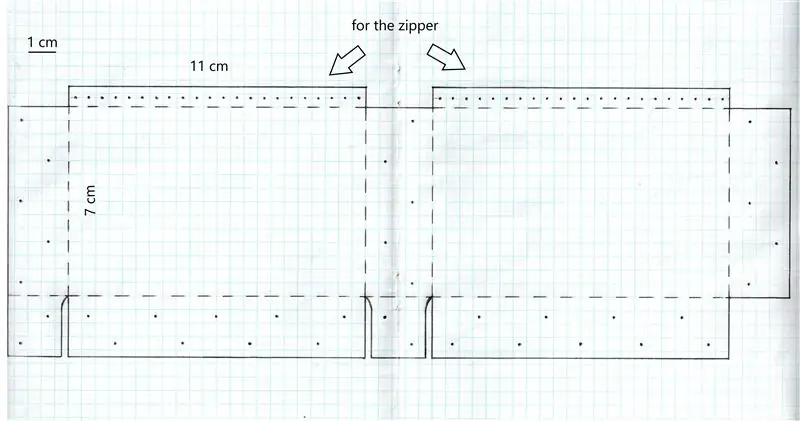
ในขั้นตอนนี้ เราจะตั้งค่าโหนดตัวติดตาม GPS ประเภทแรกที่เราจะเชื่อมต่อกับ Dragino Gateway ของเรา นั่นคือโหนด GPS บน Arduino โหนดนี้มีชิป GPS ออนบอร์ด แม้ว่าเราจะสามารถเชื่อมต่อเสาอากาศ GPS เพิ่มเติมกับสิ่งนี้ได้ แต่ฉันก็ยังใช้เสาอากาศในตัว โหนด GPS Tracker นั้นเป็นเกราะป้องกัน GPS ที่เชื่อมต่อกับ Arduino โมดูล LoRa ที่เชื่อมต่ออยู่ในรูปแบบ Zigbee และเป็นโมดูล SX1276 LoRa ก่อนเชื่อมต่อกับ Dragino Gateway เราจำเป็นต้องตั้งค่าและกำหนดค่าเกตเวย์ด้วย TheThingsNetwork กระบวนการนี้คล้ายกับที่เราเคยกำหนดค่าเกตเวย์ LG01-P คุณสามารถตรวจสอบวิดีโอนี้สำหรับกระบวนการกำหนดค่าได้จากที่นี่ และยังสามารถอ้างอิงถึงคำแนะนำสำหรับโครงการนั้นได้จากที่นี่ หลังจากตั้งค่าเกตเวย์แล้ว ตอนนี้เราต้องทำการเชื่อมต่อเพื่อให้โหนดทำงาน เนื่องจากส่วน GPS เชื่อมต่อเป็นเกราะป้องกัน จึงไม่จำเป็นต้องใช้สายไฟใดๆ เราเพียงแค่ต้องเชื่อมต่อสายจัมเปอร์สองสายซึ่งเป็นหมุด GPS-Rx และ GPS-Tx ที่ต้องเชื่อมต่อกับหมุดดิจิทัล 3 และ 4 ตามลำดับ เมื่อซื้อโหนดจะมีจัมเปอร์สีเหลืองบนหมุดที่เราต้องเชื่อมต่อ ถอดจัมเปอร์เหล่านั้นออกก่อน จากนั้นคุณสามารถทำการเชื่อมต่อได้ หลังจากทำการเชื่อมต่อง่ายๆ เหล่านี้แล้ว ก็ถึงเวลาอัปโหลดโค้ดไปยังโหนดนี้ ซึ่งเราจะดำเนินการในขั้นตอนต่อไป
คุณสามารถรับคำอธิบายโดยละเอียดของ GPS Shield ได้จากที่นี่
ขั้นตอนที่ 5: การเขียนโปรแกรมโหนด GPS จาก Arduino


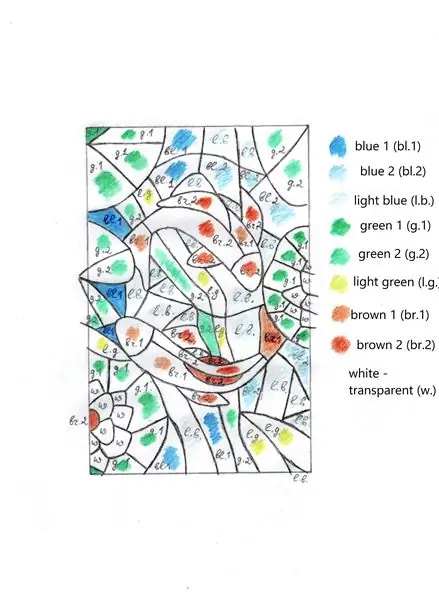
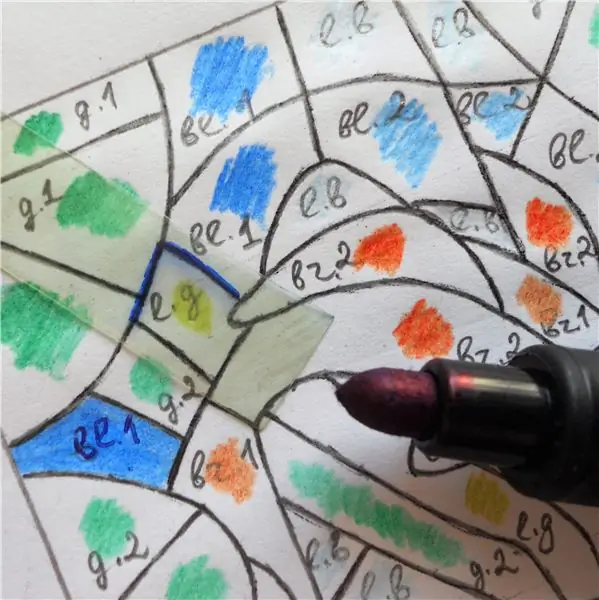
ในขั้นตอนนี้ เราจะอัปโหลดโปรแกรมในโหนดที่ใช้ Arduino เพื่อที่คุณจะต้องอ้างอิงถึงที่เก็บ GitHub สำหรับโครงการนี้จากที่นี่และทำตามขั้นตอนที่ระบุด้านล่าง:
1. ตรงไปที่ที่เก็บ Github คุณจะเห็นไฟล์ชื่อ "Arduino LoRaWAN GPS Tracker.ino" เปิดไฟล์นั้น เป็นโค้ดที่ต้องอัปโหลดไปยัง Arduino ดังนั้นให้คัดลอกโค้ดนั้นแล้ววางลงใน Arduino IDE
2. ตรงไปที่ TheThingsNetwork Console คุณต้องสร้างแอปพลิเคชันโดยให้ ID แอปพลิเคชันแบบสุ่ม คำอธิบายบางส่วนหากคุณต้องการ และหลังจากนั้นให้คลิกปุ่ม "เพิ่มแอปพลิเคชัน" เมื่อเพิ่มแอปพลิเคชันแล้ว ตรงไปที่แท็บอุปกรณ์
3. คุณต้องลงทะเบียนอุปกรณ์หนึ่งเครื่อง ให้ ID อุปกรณ์ที่ไม่ซ้ำกับอุปกรณ์ สร้าง Device EUI และ App EUI แบบสุ่ม แล้วกดปุ่มลงทะเบียน
4. เมื่อเสร็จแล้ว คุณต้องตรงไปที่การตั้งค่าและเปลี่ยนวิธีการเปิดใช้งานจาก OTAA เป็น ABP และหลังจากนั้นให้คลิกปุ่มบันทึก
5. จากหน้าภาพรวมอุปกรณ์ ให้คัดลอกที่อยู่อุปกรณ์และวางลงในโค้ดที่โพสต์ใน Arduino IDE ในตำแหน่งที่เกี่ยวข้อง หลังจากนั้นให้คัดลอก Network Session Key และ App Session Key ในรูปแบบรหัสแล้ววางลงในรหัสด้วย
6. เมื่อเสร็จแล้วให้เชื่อมต่อ Arduino กับพีซีของคุณ เลือกพอร์ต COM ที่ถูกต้องและกดปุ่มอัปโหลด เมื่อรหัสได้รับการอัปโหลด เปิด Serial Monitor ที่อัตราบอด 9600 และคุณจะเห็นข้อมูลบางอย่างบนจอภาพอนุกรมซึ่งเป็นสัญลักษณ์ของการส่งข้อมูลที่เกิดขึ้น
7. หลังจากนั้นกลับไปที่คอนโซล TheThingsNetwork และเปิดแอปพลิเคชันที่เราสร้างขึ้น คลิกที่ปุ่มรูปแบบเพย์โหลด กลับไปที่ที่เก็บ Github ที่นั่น คุณจะเห็นไฟล์ชื่อ "Arduino GPS Tracker Payload" เปิดไฟล์นั้นและคัดลอกโค้ดขนาดเล็กที่เขียนไว้ที่นั่นแล้ววางภายใต้รูปแบบเพย์โหลด หลังจากนั้นให้บันทึกฟังก์ชั่นเพย์โหลด ฟังก์ชันเพย์โหลดนี้ใช้เพื่อถอดรหัสข้อมูลที่ส่งโดยโหนด GPS
ในส่วนนี้เราจะทำส่วนการเขียนโปรแกรมสำหรับโหนดเสร็จแล้วเช่นกัน หากคุณตรงไปที่แท็บข้อมูล คุณจะเห็นข้อมูลสุ่มก่อนที่จะใช้ฟังก์ชันเพย์โหลด แต่ทันทีที่มีการใช้ฟังก์ชันเพย์โหลด จากนั้น คุณจะเห็นข้อมูลที่มีความหมายบางอย่าง เช่น ละติจูด ลองจิจูด และข้อความแจ้งว่าฟังก์ชัน TTN Payload นี่แสดงว่าโหนดเชื่อมต่อสำเร็จแล้วและการส่งข้อมูลยังดำเนินต่อไป เนื่องจากโหนดนี้ไม่ได้ยึดกับดาวเทียม GPS จึงต้องใช้เวลาในการส่งข้อมูล แต่ถ้าเราเก็บไว้ใต้ท้องฟ้าเปิดและเพิ่มเสาอากาศเพิ่มเติม เราจะสามารถเพิ่มประสิทธิภาพได้อย่างมาก
ขั้นตอนที่ 6: การตั้งค่า LGT-92 GPS Tracker Node
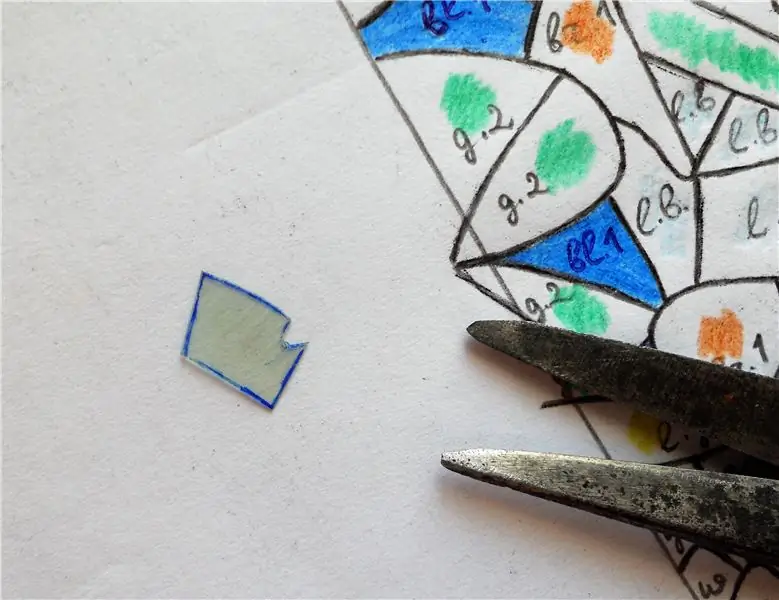

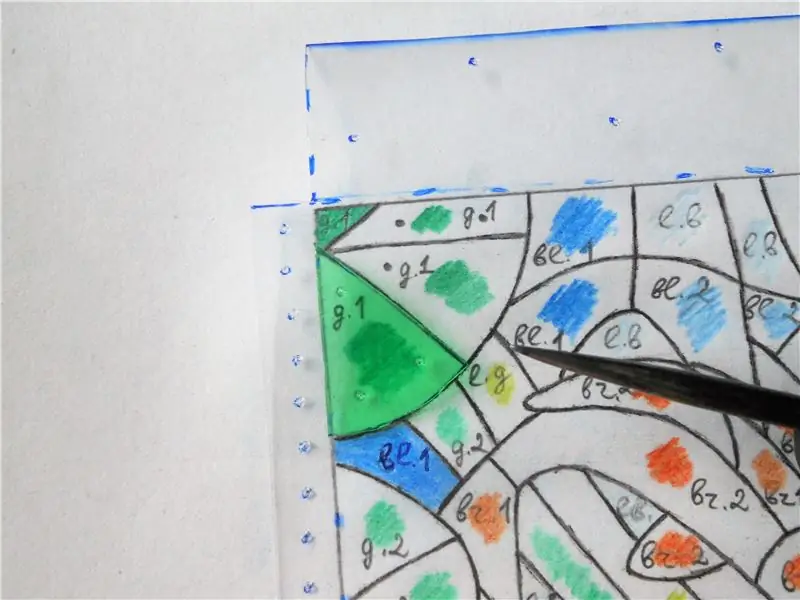
จนถึงตอนนี้ เราได้ทำการตั้งค่าและกำหนดค่าโหนด Arduino GPS แล้วและส่งข้อมูลผ่านไปยังเกตเวย์ด้วย แต่อย่างที่คุณเห็นว่า Arduino Node นั้นค่อนข้างเทอะทะและไม่เรียบร้อยมากนัก แต่ไม่ต้องกังวลไป เพราะเรามีโหนด LGT-92 GPS Tracker จาก Dragino เป็นโหนด GPS tracker ที่ดูสวยงาม น้ำหนักเบา ซึ่งมีโครงสร้างคล้ายกับโหนด Arduino ที่ด้านใน แต่ด้านนอกมีแผงที่มีปุ่ม SOS สีแดงขนาดใหญ่ ซึ่งจะส่งข้อมูลฉุกเฉินไปยังเกตเวย์เมื่อกดและออกจาก เกตเวย์ เราสามารถอ่านได้ว่า มีไฟ LED หลากสีซึ่งสว่างขึ้นเพื่อเป็นสัญลักษณ์ของสิ่งต่างๆ มีปุ่มเปิด/ปิดที่ด้านขวา มันมาพร้อมกับอุปกรณ์เสริมบางอย่าง เช่น สายรัดเพื่อผูกไว้ที่ใดที่หนึ่ง และยังมีสาย USB ที่สามารถใช้เชื่อมต่อกับตัวแปลง USB เป็น Serial และจากที่นั่น คุณสามารถเชื่อมต่อกับพีซีของคุณได้ ในกรณีของเรา เราไม่จำเป็นต้องทำการเข้ารหัสใดๆ เนื่องจาก LGT-92 มีการกำหนดค่าไว้ล่วงหน้า กล่องที่มามีข้อมูลบางอย่างเช่น Device EUI และสิ่งอื่น ๆ ดังนั้นเราจึงต้องเก็บกล่องไว้อย่างปลอดภัยกับเรา
ตอนนี้มาถึงส่วนการกำหนดค่า เราจำเป็นต้องสร้างแอปพลิเคชันเหมือนกับที่เราทำในกรณีของโหนด Arduino GPS แต่จำเป็นต้องทำการเปลี่ยนแปลงบางอย่างที่ระบุด้านล่าง:
1. เมื่อเราเข้าสู่แท็บ EUI ภายใต้การตั้งค่า เราจะเห็นว่ามี EUI เริ่มต้นอยู่แล้ว เราจำเป็นต้องลบ EUI นั้นและป้อน App EUI ที่มีอยู่บนกล่องของ LGT-92
2. ตอนนี้ เราต้องสร้างอุปกรณ์และภายในการตั้งค่าอุปกรณ์ เราต้องป้อน Device EUI และ App Key ที่เราจะได้รับในกล่อง เมื่อป้อนทั้งสองนี้ อุปกรณ์ของเราจะลงทะเบียนและพร้อมใช้งาน
ด้วยวิธีนี้ การกำหนดค่าเสร็จสิ้นและอุปกรณ์ของเราพร้อมที่จะใช้เป็นโหนด
ขั้นตอนที่ 7: ทดสอบการทำงานของ LGT-92
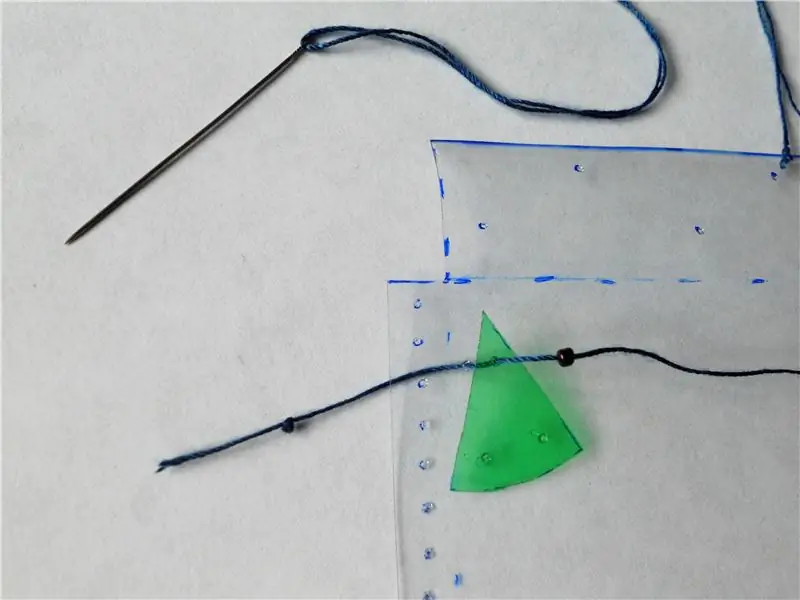

จนถึงขั้นตอนที่แล้ว เราได้ทำการตั้งค่า ส่วนกำหนดค่า และการลงทะเบียนอุปกรณ์ของโหนด LGT-92 GPS Tracker เสร็จเรียบร้อยแล้ว ตอนนี้เมื่อเราเปิด LGT-92 เราจะเห็นไฟสีเขียวในขณะที่เปิดเครื่อง เมื่ออุปกรณ์เปิดขึ้น ไฟจะดับลงและจะกะพริบหลังจากผ่านไประยะหนึ่ง ไฟกระพริบจะเป็นสีน้ำเงิน แสดงว่าข้อมูลถูกส่งไปในขณะนั้น ตอนนี้เมื่อเราไปที่แท็บข้อมูลเราจะเห็นว่ามีข้อมูลสุ่มอยู่บ้าง ดังนั้นเราจึงจำเป็นต้องเปลี่ยนรูปแบบ Payload เหมือนที่เราทำกับโหนด Arduino ตรงไปที่ที่เก็บ Github ซึ่งคุณจะเห็นไฟล์ชื่อ "LGT-92 GPS Tracker Payload" เปิดไฟล์และคัดลอกโค้ดที่เขียนไว้ที่นั่น ตอนนี้กลับไปที่ TheThingsNetwork Console คุณต้องไปที่แท็บรูปแบบ Payload แล้ววางรหัสที่นั่น บันทึกการเปลี่ยนแปลงและคุณทำเสร็จแล้ว เมื่อคุณกลับไปที่แท็บข้อมูล คุณจะเห็นว่าขณะนี้ข้อมูลอยู่ในรูปแบบที่เข้าใจได้ คุณจะเห็นข้อมูล เช่น แรงดันแบตเตอรี่ ละติจูด ลองจิจูด ฯลฯ นอกจากนี้ คุณจะเห็นข้อมูลบางอย่างที่ระบุว่า Alarm_status: False ซึ่งแสดงว่าไม่ได้กดปุ่ม SOS
ด้วยวิธีนี้ เราได้ตรวจสอบโหนด LPS-8 Dragino Gateway และ LGT-92 GPS Tracker และกำหนดค่าให้ส่งและรับข้อมูลตำแหน่ง อุปกรณ์เหล่านี้มีประโยชน์มากในการสร้างโปรเจ็กต์ที่ใช้ LoRa ฉันจะพยายามทำโครงการกับพวกเขาในอนาคตเช่นกัน หวังว่าคุณจะชอบบทช่วยสอนนี้ รอคอยที่จะได้พบคุณในครั้งต่อไป
แนะนำ:
บทช่วยสอน: วิธีใช้เซ็นเซอร์ตรวจจับสี RGB TCS230 กับ Arduino UNO: 3 ขั้นตอน

บทช่วยสอน: วิธีใช้เซ็นเซอร์ตรวจจับสี RGB TCS230 กับ Arduino UNO: คำอธิบาย: บทช่วยสอนนี้จะแสดงขั้นตอนง่ายๆ สองสามขั้นตอนเกี่ยวกับวิธีการใช้เซ็นเซอร์ตรวจจับสี RGB โดยใช้ Arduino Uno ในตอนท้ายของบทช่วยสอนนี้ คุณจะได้รับผลการเปรียบเทียบจำนวนหนึ่งระหว่างสีไม่กี่สีTCS3200 เป็นการตรวจจับสีที่สมบูรณ์
บทช่วยสอน: วิธีใช้ Mini PIR Motion Sensor HC-SR 505 กับ Arduino UNO: 3 ขั้นตอน

บทช่วยสอน: วิธีใช้ Mini PIR Motion Sensor HC-SR 505 กับ Arduino UNO: คำอธิบาย: บทช่วยสอนนี้จะแสดงขั้นตอนง่ายๆ สองสามขั้นตอนเกี่ยวกับวิธีการใช้โมดูล Motion Sensor โดยใช้ Arduino Uno ในตอนท้ายของบทช่วยสอนนี้ คุณจะได้รับผลการเปรียบเทียบเมื่อเซ็นเซอร์สามารถตรวจจับการเคลื่อนไหวและตรวจไม่พบโม
บทช่วยสอน: วิธีใช้เซ็นเซอร์วัดระยะอัลตราโซนิกอะนาล็อก US-016 กับ Arduino UNO: 3 ขั้นตอน

บทช่วยสอน: วิธีใช้เซ็นเซอร์วัดระยะทางอัลตราโซนิกอะนาล็อก US-016 กับ Arduino UNO: คำอธิบาย:US-016 โมดูลเริ่มต้นอัลตราโซนิกช่วยให้ความสามารถในการวัดไม่ได้ 2 ซม. ~ 3 ม. แรงดันไฟฟ้า 5 V, กระแสไฟทำงาน 3.8mA, รองรับแรงดันเอาต์พุตแอนะล็อก, มีเสถียรภาพและเชื่อถือได้ โมดูลนี้อาจแตกต่างกันไปขึ้นอยู่กับแอปพลิเคชัน
บทช่วยสอน Arduino และ VL53L0X Time-of-Flight + OLED Display: 6 ขั้นตอน

Arduino และ VL53L0X Time-of-Flight + บทช่วยสอนเกี่ยวกับการแสดงผล OLED: ในบทช่วยสอนนี้ เราจะเรียนรู้วิธีแสดงระยะทางในหน่วยมิลลิเมตรโดยใช้เซ็นเซอร์ VL53L0X Time-of-Flight และ OLED Display ดูวิดีโอ
Arduino LCD 16x2 บทช่วยสอน - การเชื่อมต่อจอแสดงผล LCD 1602 กับ Arduino Uno: 5 ขั้นตอน

Arduino LCD 16x2 บทช่วยสอน | การเชื่อมต่อจอแสดงผล LCD 1602 กับ Arduino Uno: สวัสดีทุกคนเนื่องจากหลายโครงการต้องการหน้าจอเพื่อแสดงข้อมูลไม่ว่าจะเป็นมิเตอร์แบบ DIY หรือการแสดงจำนวนการสมัคร YouTube หรือเครื่องคิดเลขหรือล็อคปุ่มกดพร้อมจอแสดงผลและหากโครงการประเภทนี้ทั้งหมดถูกสร้างขึ้นด้วย Arduino พวกเขาจะกำหนด
